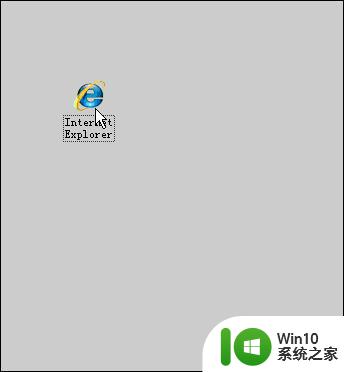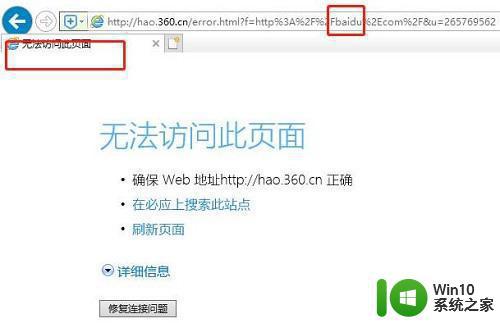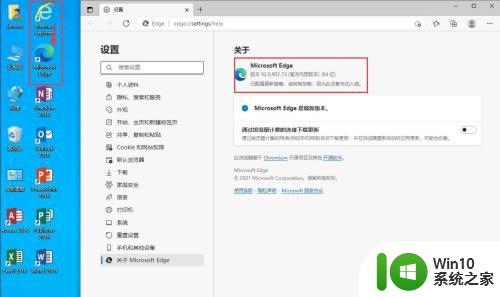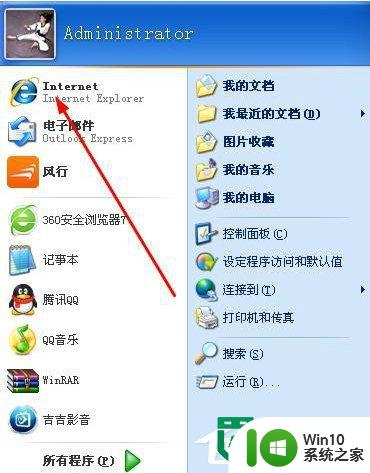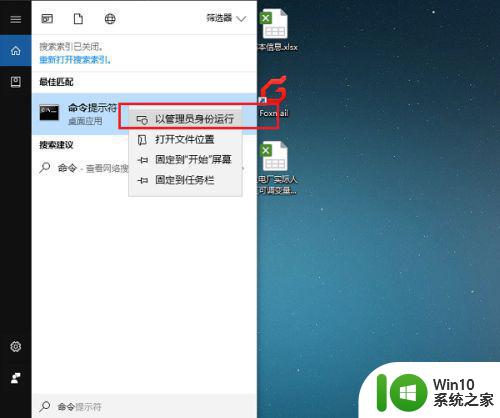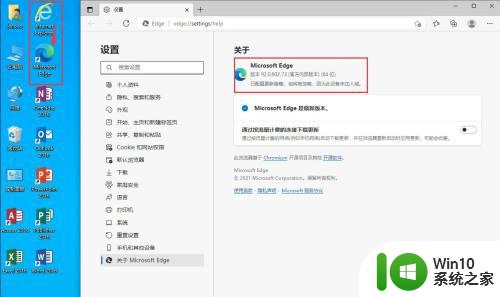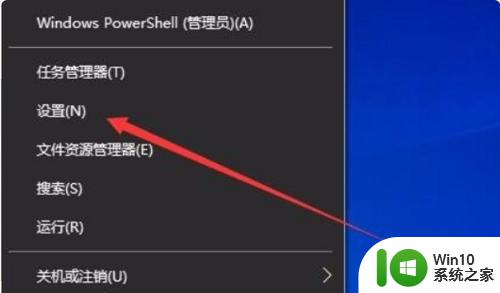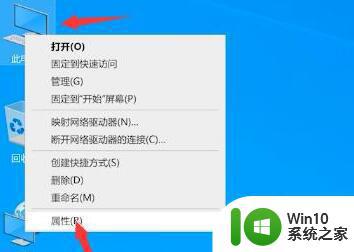ie浏览器无法跳转想要的页面解决方法 IE浏览器无法打开指定页面如何解决
更新时间:2024-06-10 16:51:36作者:yang
IE浏览器在访问特定页面时常出现无法跳转的问题,这给用户的浏览体验带来了困扰,针对IE浏览器无法打开指定页面的情况,我们可以通过清除浏览器缓存、重启浏览器、更新浏览器版本等方法来解决这一问题。希望以上方法能帮助到遇到类似情况的用户,让浏览器能够正常跳转到目标页面。
具体方法:
1、首先打开ie浏览器,如图所示找到浏览器栏目中的设置符号;
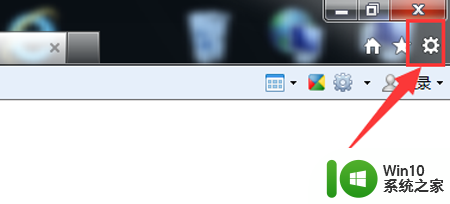
2、选择弹出菜单中的Internet选项;
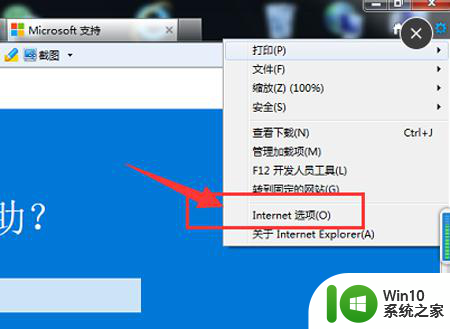
3、点击更改网页在选项卡中显示的方式后的“设置”按钮;
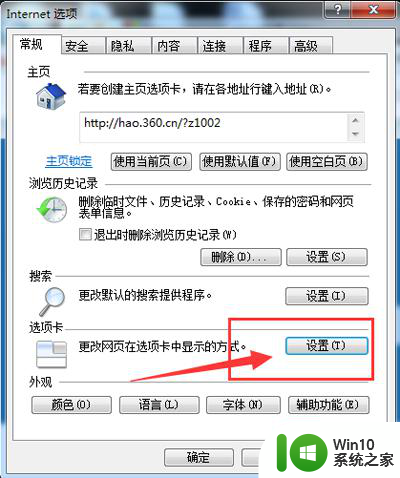
4、打开选项卡后,打开选择“新选项卡页”,然后点击“确定”即可,经过以上步骤就可以轻松帮助解决打开新网页不能自动跳转的问题了。
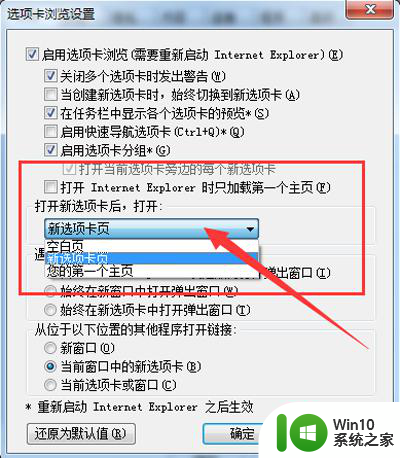
以上就是ie浏览器无法跳转想要的页面解决方法的全部内容,有遇到相同问题的用户可参考本文中介绍的步骤来进行修复,希望能够对大家有所帮助。